| 摘要:本文介绍监控虚拟机流量及优化物理交换机的技巧。 |
设置MTU最大值
最大传输单元(MTU)设置有很多种方式。例如,你正使用VMware中的标准vswitch,希望通过命令行工具esxcfg-vsswitch来设置MTU值。如果你正使用VMware分布vswitch(图三),可以在设置中看到dvSwitch选项。
图三:DvSwitch中设置MTU
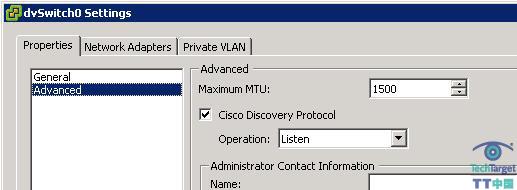
在微软Hpyer-V环境下,配置项位于本地区域连接或者网络组的属性中,而且这是由设备网卡产商提供的功能。(图四)
图四:Microsoft Hyper-V配置
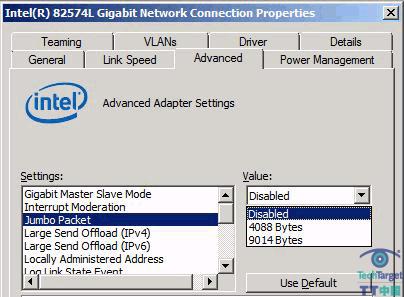
优化原理如下:传送同样大小数据所需转发的帧数减少,因为帧数减少,开销降低。最后TCP/IP确认(ack)包也随之减少。
启用更大的MTU值是个不可轻视的任务。我们不但要明白它带来的好处,还需要知道每个组件——物理交换机、虚拟交换机和虚拟机都需要正确配置。例如SSL加密通信协议,若MTU配置不当可能引发通信错误,导致连接中断。
还可以采取的优化措施就是改进优化绑定后的网卡性能。最常用的方法是利用绑定网卡实现网络冗余,尤其是当网卡分别连接在不同的二层交换机上时。
大多数虚拟机管理工具继承了以更高兼容性为优先考虑的网卡绑定策略,而不是为优化网络性能。大部分人认为将网卡绑定后,可用带宽将提升至二倍或三倍,但对大多数虚拟化产品来说,并不是这样。
许多功能依赖于虚拟机管理器开发的方式,而且默认设置确实需要调整。例如,VMware默认启用一条称为Originating Port ID的策略。这将发出令牌环相关信息,成为影响网络性能的一个负载。
虽然该策略提供在许多不同网络环境下极佳的兼容性,但并不是最常用的优化策略。调整为基于IP数据的负载均衡策略才是网络性能优化王道。
监控虚拟机流量
让我们撇开有关优化的话题,如何利用已有的方法监控网络I/O与调查降低网络性能的原因,是件十分值得投入精力的事。需要通过虚拟化软件了解这些性能下降是如何产生的。
虽然之前我们阐述的是——网络性能可以通过配置优化,但实际情况却并非如此,网络性能不佳往往由虚拟化以外的因素造成。
如果一些虚拟机用户抱怨网络延迟,那么应该确认此问题是否是广域网瓶颈造成。很可能是来自外部尚未被报告或发现的路由问题导致。
还有可能引发问题的因素为IP配置。利用ping、pathping、tracert和nslookup等简单工具可以有效诊断网络问题。例如一个最常见的问题就是DNS配置不当或者配置错误。
优化物理交换机
首选需要确认物理交换机支持相关的协议与标准。例如VMware的IPHash策略,物理交换机需要支持IEEE802.3链路聚合功能。以VMware为例,需要通过虚拟交换机属性配置修改,启用相关功能。
微软Hyper-V(图五)所示为网卡设置。你可能会发现网卡产商预设了许多类型供选择,例如,Intel网卡有一个适用于虚拟机负载均衡的选项。
图五:Microsoft Hyper-V物理交换机
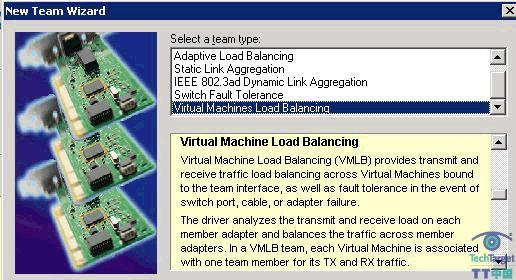
对于新发布的VMware vSphere 4.1和Citrix XenServer 5.0,你会发现现代虚拟机管理平台都预先设计了某些网络I/O设置,允许你控制进入与流出虚拟机的带宽。但这些新功能对性能优化能有多大影响,目前尚未明了。
一些用户可能喜欢使用物理服务器之外的方法解决IOPS性能问题——诸如利用10/20Gps新硬件来管理和控制带宽,不再受限于虚拟机管理平台或产商。记住,配置的变更不会让带宽可用性实现双倍或三倍增加,但可以增加虚拟机管理平台的整体I/O性能。
需要检查的另外一个因素是虚拟机应用配置。如果一个设置或选项可以明显降低网络性能——可能是对外部网络组件可用性的应用轮询产生了不必要的流量。
一旦排除了这些潜在问题,现在应该确认所有组件已经优化并正确配置。下一步,检查网络性能问题是否影响某台虚拟机,还是在同一台宿主上所有的虚拟机,这样很容易发现问题是出在某台虚拟机上还是系统全局故障。大部分虚拟管理平台产商都会提供一些用于监控虚拟机网络流量的工具。以VMware为例,你可以使用esxtop的组件查看网络状况(图六)并对性能问题进行故障排查。单击键盘上的n建,将esxtop切换至网络模式,按f键可以让管理员查看额外的字段。
图六:利用Esxtop组件检查网络状况
VMware的esxtop组件允许管理员查看网络状况
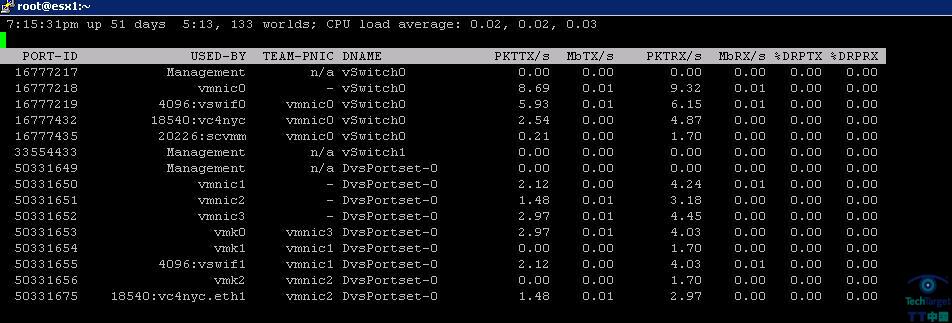
这些组件允许你查看每台虚拟机实际消耗带宽并查看物理系统是否出现严重的丢包状况,此外,还可以查看系统发送与接受数据情况。
当数据包发出却未收到确认报文,这可能是网卡绑定机制出现问题,例如Reverse NIC Team问题。在这种情况下,网卡绑定功能已启用,虽然数据包通过主机发出,但却通过错误的物理交换机和错误的网卡返回,导致丢包。类似这样的严重问题需要进行更广泛的调查。在某些情况下,可能是由于特定的网卡绑定策略,判断相关数据包不可靠而执行丢弃操作。
随着系统整合度的提升,我们可以做许多改进和监控来改善虚拟机网络性能。最核心关键便是参考虚拟化产商的最佳实践,并根据实际情况,对网络进行调整与优化。最重要的部分是——充分理解虚拟机之间,虚拟机与物理环境之间的关系。
最核心关键便是参考虚拟化产商的最佳实践,并根据实际情况,对网络进行调整与优化。
作者:Mike Laverick 译者:陈德文 来源:TechTarget中国 责任编辑:scarlett

 评论表单加载中...
评论表单加载中...




